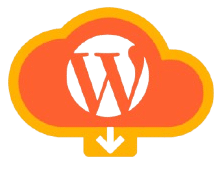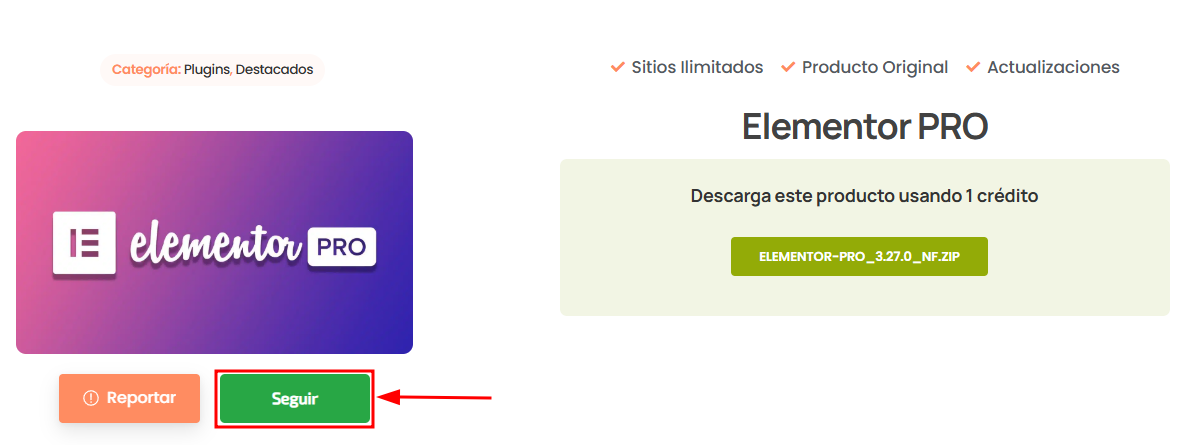Usando la Extensión de FTP para la Automatización de Entradas, tus entradas pueden ser enviadas a tu servidor FTP o SFTP después de que el archivo de exportación haya sido generado. Instalación de la Extensión de FTP La Extensión de FTP puede ser instalada desde la página de configuración del plugin de Automatización de Entradas, que se encuentra en la sección de Configuración de Gravity Forms. Después de haber introducido tu clave de licencia, se mostrará una lista de extensiones disponibles. Si tu licencia no tiene acceso a la Extensión de FTP, un botón de “Actualizar Licencia” estará disponible para obtener acceso a la extensión. Haz clic en el botón “Instalar Extensión” junto a la Extensión de FTP para descargarla a tu sitio de WordPress. Luego, haz clic en el botón “Activar Extensión” para activar la extensión. Configurando Exportaciones de FTP Cuando la Extensión de FTP está activada, se agrega una nueva pestaña de “Configuración de FTP” a la pantalla de configuración de tareas de Automatización de Entradas al configurar una tarea de Exportar Entradas. La pestaña de Configuración de FTP contiene campos para introducir el host de tu servidor FTP, nombre de usuario, contraseña y ruta de la carpeta de destino. Al introducir estas configuraciones, aparecerá un icono junto a los campos indicando si son válidos o no. También puedes seleccionar si el servidor es un servidor FTP o SFTP.